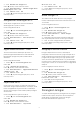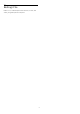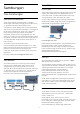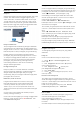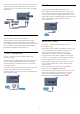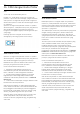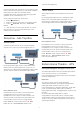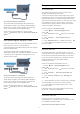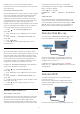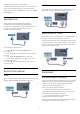operation manual
memiliki ARC (Audio Return Channel).
HDMI CEC - EasyLink
EasyLink
Sambungan HDMI memiliki kualitas gambar dan suara
terbaik. Satu kabel HDMI menggabungkan sinyal
video dan audio. Gunakan kabel HDMI untuk sinyal
TV High Definition (HD) atau Ultra HD (UHD). Untuk
kualitas transfer sinyal terbaik, gunakan kabel HDMI
Berkecepatan tinggi dan jangan menggunakan kabel
HDMI yang panjangnya lebih dari 5 m.
EasyLink HDMI CEC
Jika perangkat Anda tersambung dengan HDMI dan
memiliki EasyLink, Anda dapat mengoperasikannya
dengan remote control TV. EasyLink HDMI CEC harus
Diaktifkan pada TV dan perangkat yang tersambung.
Dengan EasyLink, Anda dapat mengoperasikan
perangkat yang tersambung dengan remote control
TV. EasyLink menggunakan HDMI CEC (Consumer
Electronics Control) untuk berkomunikasi dengan
perangkat yang tersambung. Perangkat harus
mendukung HDMI CEC dan harus tersambung
dengan sambungan HDMI.
Konfigurasi EasyLink
EasyLink pada TV ini sudah diaktifkan. Pastikan
semua pengaturan HDMI CEC sudah dikonfigurasi
dengan tepat pada perangkat EasyLink yang
tersambung. EasyLink mungkin tidak berfungsi pada
perangkat dari merek lain.
HDMI CEC pada merek lain
Fungsionalitas HDMI CEC memiliki nama yang
berbeda pada merek yang berbeda. Beberapa
contohnya adalah: Anynet, Aquos Link, Bravia
Theatre Sync, Kuro Link, Simplink dan Viera Link.
Tidak semua merek sepenuhnya kompatibel dengan
EasyLink.
Contoh nama merek HDMI CEC adalah properti
masing-masing pemiliknya.
Untuk informasi selengkapnya tentang menggunakan
EasyLink, tekan tombol warna
Kata kunci dan
cari HDMI CEC EasyLink.
Mengoperasikan Perangkat
Untuk mengoperasikan perangkat yang tersambung
ke HDMI dan dikonfigurasikan dengan EasyLink, pilih
perangkat atau aktivitasnya di daftar sambungan TV.
Tekan
SOURCES , pilih perangkat yang
tersambung ke sambungan HDMI dan tekan OK.
Setelah perangkat dipilih, remote control TV dapat
mengontrol perangkat. Namun
tombol
HOME dan
OPTIONS dan
beberapa tombol TV lain, seperti
Ambilight , tidak
diteruskan ke perangkat.
Jika tombol yang Anda perlukan tidak ada di remote
control TV, Anda dapat memilih tombol pada menu
Opsi.
Tekan
OPTIONS dan pilih Kontrol di bilah
menu. Pada layar, pilih tombol perangkat yang Anda
perlukan dan tekan OK.
Beberapa tombol perangkat yang sangat spesifik
mungkin tidak tersedia pada menu Kontrol.
Hanya perangkat yang mendukung fungsi Remote
Control EasyLink akan merespons remote control TV.
Pengaturan EasyLink
TV dilengkapi pengaturan EasyLink yang sudah
diaktifkan.
EasyLink
Untuk menonaktifkan EasyLink sepenuhnya…
1 - Tekan
, pilih Semua Pengaturan dan
tekan OK.
2 - Pilih Pengaturan TV dan tekan
(kanan)
untuk masuk ke menu.
3 - Pilih EasyLink, tekan
(kanan) dan
pilih EasyLink selangkah lebih jauh.
4 - Pilih Tidak aktif.
5 - Tekan
(kiri) berulang kali jika perlu, untuk
menutup menu.
Remote Control EasyLink
Jika Anda ingin perangkat berkomunikasi, namun
Anda tidak ingin mengoperasikannya dengan remote
control TV, Anda dapat menonaktifkan remote control
EasyLink secara terpisah.
Pada menu pengaturan EasyLink, pilih Remote
Control EasyLink dan pilih Tidak Aktif.
DVI ke HDMI
Jika Anda masih memiliki perangkat yang hanya
memiliki sambungan DVI, Anda dapat
menyambungkan perangkat ke
sambungan HDMI mana pun dengan adaptor DVI
ke HDMI.
Gunakan adaptor DVI ke HDMI jika perangkat Anda
14